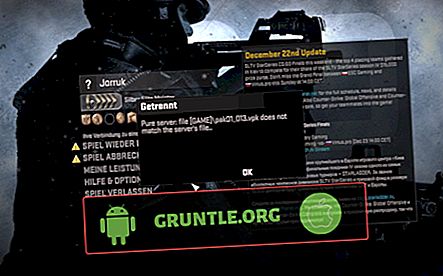Apple ha finalmente lanciato l'aggiornamento iOS 11.4.1 dopo due mesi di test approfonditi. È un aggiornamento minore e probabilmente la versione finale di iOS 11 che include correzioni di bug e miglioramenti della sicurezza per iPhone e iPad riceventi. Questo aggiornamento ha lo scopo specifico di risolvere un problema con Trova il mio iPhone che ha impedito agli utenti di visualizzare l'ultima posizione nota dei propri AirPods. Viene anche spinto per migliorare l'affidabilità della sincronizzazione di posta, note e contatti con gli account di Exchange.
Tuttavia, è stato successivamente scoperto che la nuova versione di iOS aveva causato problemi ad alcuni proprietari di iPhone 7. Si è scoperto che alcune app di terze parti / scaricate sono diventate canaglia dopo l'installazione dell'aggiornamento iOS. Tra le app interessate c'è Instagram. Se riscontri lo stesso problema quando usi Instagram sul tuo iPhone 7, ho tracciato alcune semplici soluzioni per provare.
Ma prima di ogni altra cosa, se hai un altro problema con il tuo telefono, passa alla nostra pagina di risoluzione dei problemi poiché abbiamo già risolto centinaia di problemi segnalati dai proprietari. Le probabilità sono che ci siano già soluzioni esistenti sul nostro sito Web o almeno, ci sono problemi simili che abbiamo già risolto. Quindi, prova a trovare quelli simili o correlati al tuo problema. Se hai bisogno di ulteriore assistenza, non esitare a contattarci compilando il nostro questionario sui problemi dell'iPhone.
Come risolvere iPhone 7 con l'app Instagram che continua a bloccarsi
Prima di iniziare a risolvere i problemi, controlla e assicurati che il tuo iPhone abbia una connessione Internet stabile. La connettività intermittente o nessuna connessione a Internet potrebbe essere il motivo principale per cui Instagram non funziona correttamente. In tal caso, dovrai prima affrontare i problemi di connettività di rete sul tuo iPhone e, una volta risolto il problema, tutte le app online o basate sul Web dovrebbero essere salvate e funzionanti senza problemi. Se la tua connessione di rete è buona ma Instagram continua a non caricarsi correttamente o continua a bloccarsi, puoi andare avanti e risolvere i problemi del tuo iPhone con le seguenti procedure dettagliate.
Prima soluzione: cancella Instagram e altre app.
È inevitabile che alcune app diventino disoneste dopo una nuova transizione della piattaforma. Alcune app potrebbero bloccarsi o smettere di funzionare a meno che non vengano aggiornate. Come risoluzione, un arresto forzato sull'app cancella probabilmente l'errore e avvia l'app senza problemi. Detto questo, prova a forzare la chiusura di Instagram sul tuo iPhone 7 con questi passaggi:
- Premi il tasto Home due volte rapidamente. In questo modo verrà avviata una nuova schermata contenente un elenco di app utilizzate di recente che non sono chiuse.
- Scorri verso l'alto sull'anteprima dell'app di Instagram per cancellarla / uscire.
Fai lo stesso per cancellare il resto delle app in background. La cancellazione delle app in background contribuirà a impedire che altre app in esecuzione causino conflitti con Instagram, specialmente quando si verifica un arresto anomalo. Dopo aver cancellato tutte le app in background, apri Instagram e vedi se funziona già correttamente.
Seconda soluzione: riavvia il tuo iPhone 7 (soft reset).
Continua a risolvere i problemi se la forza di chiusura di Instagram e delle app in background non è riuscita a risolvere il problema. Il problema potrebbe essere più complesso e pertanto richiede un riavvio del sistema. Ed è qui che un soft reset gioca un ruolo chiave. La cache e i dati temporanei che potrebbero essersi arrestati in modo anomalo a seguito della transizione del sistema verranno eliminati nel processo, quindi anche eventuali problemi che potrebbero aver causato a Instagram verranno eliminati. Per provarlo, segui questi passaggi per resettare il tuo iPhone 7:
- Tenere premuto il pulsante di accensione per alcuni secondi fino a quando viene visualizzato il comando Scorri per spegnere .
- Quindi trascina il cursore di spegnimento verso destra per spegnere completamente il tuo iPhone.
- Dopo 30 secondi, premi di nuovo il pulsante di accensione finché non viene visualizzato il logo Apple.
Dopo il riavvio del telefono, avvia Instagram e verifica se il problema è stato risolto.
Terza soluzione: aggiorna Instagram e altre app (se applicabile).
L'installazione di aggiornamenti delle app, in particolare per Instagram, può anche essere la soluzione chiave se il problema è attribuito a conflitti di sistema. Gli sviluppatori di app hanno anche inviato aggiornamenti minori prima o dopo il rilascio di una nuova versione di iOS. Questo per garantire che le loro app continuino a soddisfare i requisiti minimi di sistema e continuino a svolgere le funzioni progettate. Per verificare la presenza di eventuali aggiornamenti di app in sospeso da installare, attenersi alla seguente procedura:
- Tocca l' icona dell'App Store dalla schermata Home.
- Dalla schermata principale dell'App Store, tocca l'icona Aggiornamenti in basso a destra. Sullo schermo viene quindi visualizzato un elenco di app con aggiornamenti in sospeso.
- Trova Instagram dall'elenco, quindi tocca il pulsante Aggiorna accanto ad esso. In questo modo verrà installato l'aggiornamento in sospeso per l'app di Instagram.
- Se visualizzi più aggiornamenti di app, puoi invece aggiornare contemporaneamente tutte le app. Basta premere il pulsante Aggiorna tutto in alto a destra sullo schermo.
Riavvia il tuo iPhone quando tutti gli aggiornamenti delle app sono completamente installati. In questo modo si assicurerà che tutte le nuove modifiche alle app siano implementate correttamente e si eviterà che le app si comportino in modo strano.
Quarta soluzione: eliminare l'app e reinstallarla dall'App Store.
La cancellazione della cache e dei dati delle app in iOS viene eseguita eliminando e reinstallando l'applicazione. Questo è di solito necessario per gestire errori applicativi complessi che non potevano essere risolti dalle soluzioni alternative di base. Questa può essere la chiave per risolvere il problema se Instagram è stato completamente danneggiato. Ecco come disinstallare e reinstallare Instagram sul tuo iPhone 7:
- Tocca e tieni premuta qualsiasi icona dell'app dalla schermata Home .
- Quando le icone iniziano a oscillare, tocca la X nell'angolo dell'icona di Instagram per disinstallare l'app.
- Se richiesto, confermare l'azione toccando Elimina .
- Dopo aver eliminato l'app, riavvia il tuo iPhone quindi vai all'App Store per cercare, scaricare e installare l'app di Instagram sul tuo dispositivo.
Riavvia il tuo iPhone dopo aver eliminato l'app Instagram e quindi scaricare l'ultima versione dell'app dall'App Store. Assicurati di scaricare la versione dell'app compatibile con l'attuale versione iOS del tuo dispositivo. Ecco come:
- Apri l' App Store.
- Nella schermata principale di App Store, tocca l'icona Cerca (lente d'ingrandimento).
- Passa alla scheda Cerca, quindi digita l' app Instagram per iPhone o Instagram nella barra di ricerca.
- Trova e seleziona l' app di Instagram dai risultati della ricerca.
- Per scaricare l'app, tocca Ottieni e installa . Potrebbe essere necessario inserire la password dell'ID Apple per autorizzare e confermare il download e l'installazione dell'app.
Segui le altre istruzioni su schermo per completare l'installazione dell'app e quindi riavviare il tuo iPhone. Ormai Instagram dovrebbe funzionare correttamente. In caso contrario, probabilmente hai a che fare con problemi di sistema più complessi sul tuo telefono. A questo punto, puoi continuare a risolvere il software del tuo iPhone.
Quinta soluzione: ripristinare le impostazioni di rete sul tuo iPhone 7.
L'esecuzione di un ripristino delle impostazioni di rete può essere necessaria soprattutto se il nuovo aggiornamento potrebbe aver fatto oscillare le configurazioni di rete del telefono. Di conseguenza, si sono verificati errori di rete e stanno quindi affliggendo le funzioni di rete e le app online tra cui Instagram. Per escluderlo, segui questi passaggi per ripristinare le impostazioni di rete sul tuo iPhone 7 e ripristinare le impostazioni predefinite e le opzioni originali:
- Tocca Impostazioni dalla schermata principale.
- Tocca Generale .
- Scorri e tocca Ripristina .
- Seleziona Ripristina impostazioni di rete tra le opzioni fornite.
- Se richiesto, inserire il passcode del dispositivo per continuare.
- Quindi toccare per confermare il ripristino delle impostazioni.
Il tuo iPhone si riavvierà automaticamente al termine del ripristino. Dopo il riavvio, configurare e connettersi alla rete Wi-Fi per utilizzare i servizi Internet sul dispositivo. Per scoprire se questo risolve il problema con Instagram, avvia l'app e osserva come funziona.
Cerca altro aiuto
Per altre opzioni e raccomandazioni, puoi contattare l'assistenza di Instagram o visitare il Centro assistenza di Instagram. Potrebbero esserci alcune impostazioni avanzate dell'app che devono essere modificate per far funzionare l'app con la piattaforma appena installata. Inoltra qualsiasi messaggio o codice di errore che vedi perché servirebbe da indizio su cosa probabilmente è andato storto nell'applicazione e su come farlo funzionare di nuovo correttamente. Oppure puoi anche inoltrare il problema al gestore del dispositivo o al supporto Apple, in modo che possano effettuare ulteriori valutazioni e, se necessario, sviluppare una patch di correzione per risolvere il problema.
Connettiti con noi
Se hai bisogno di ulteriore aiuto con l'uso di determinate funzioni e caratteristiche dello smartphone Apple iPhone 7, visita la nostra pagina tutorial. Qui puoi trovare un elenco di contenuti pratici, tutorial passo-passo e risposte a domande frequenti su iPhone 7. Se hai altri dubbi o riscontri problemi durante l'utilizzo del telefono, puoi raggiungerci tramite questo modulo . Assicurati di dirci maggiori dettagli sul problema o sui problemi del dispositivo che potresti avere e saremo più che felici di aiutarti ulteriormente.
Post che potresti anche voler leggere:
- Problema di surriscaldamento di Apple iPhone 7: Perché il mio iPhone 7 si surriscalda? [Guida alla risoluzione dei problemi]
- Cosa fare quando il tuo iPhone 7 mostra che è stato rilevato un liquido (semplici passaggi)
- Come riparare un iPhone 7 che si ricarica molto lentamente dopo aver installato un aggiornamento iOS (semplici passaggi)
- Come riparare un iPhone 7 che si sta surriscaldando dopo l'installazione di un nuovo aggiornamento iOS (semplici passaggi)
- Come riparare un iPhone 7 che continua a bloccarsi e bloccarsi dopo l'installazione di un nuovo aggiornamento iOS (semplici passaggi)